이 연습에서는 여러 레벨에서 작업을 수행하여 외부 벽, 내부 벽 및 복도를 프로젝트에 추가합니다.
|
시작하기 전에 GSG_02_Create_Walls.rvt 데이터 파일을 다운로드합니다. 튜토리얼용 연습 파일을 아직 다운로드하지 않은 경우 이 zip 파일을 다운로드합니다.
목표
- 선택한 점을 사용하여 외부 벽을 그려서 추가합니다.
- 벽 도구를 사용하여 하위 레벨에 내부 벽을 추가합니다.
- 자르기/연장 도구를 사용하여 복도의 개구부를 작성합니다.
외부 벽 작성
- GSG_02_Create_Walls.rvt 프로젝트를 엽니다.
주: 학습에 도움이 되도록 이 데이터 세트에 그리드를 추가했습니다. 그리드 추가에 대한 자세한 내용은 그리드 추가를 참고하십시오.
- 프로젝트 탐색기의 평면도 아래에서 00 - 기초를 두 번 클릭하여 도면 영역에서 뷰를 엽니다.
- 건축 탭
 작성 패널
작성 패널
 (벽)을 클릭합니다.
(벽)을 클릭합니다.
- 특성 팔레트에서 유형 선택기 드롭다운 리스트를 클릭하고 기본 외부 - 블록 벽돌 렌더를 선택합니다.
- 옵션 막대에서 다음을 수행합니다.
- 높이는 03 - 하단 파라펫을 선택합니다.
- 위치 선은 마감면: 외부를 선택합니다.
- 체인이 선택되어 있는지 확인합니다.
- 수정 | 벽 배치 탭
 그리기 패널
그리기 패널
 (선)을 클릭합니다.
(선)을 클릭합니다.
- 점 1에서 시작하고 점 18에서 끝나는 벽을 도면 영역에 그린 다음 18에서 시작하고 1에서 끝나는 벽을 하나 더 추가합니다.
이 점들은 프로젝트에 추가되어 더 쉽게 특정 위치에 벽을 그릴 수 있습니다.
주: 벽을 배치할 때 마우스 스크롤 휠을 사용하여 확대 및 축소하거나 초점을 이동할 수 있습니다.
- 벽 도구를 종료하려면 Esc 키를 누릅니다.
- 뷰 탭
 작성 패널
작성 패널
 (기본 3D 뷰)를 클릭합니다.
(기본 3D 뷰)를 클릭합니다.
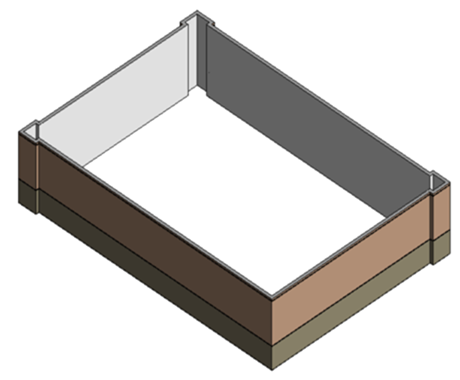
외부 벽 수정
- 3D 뷰에서 건물 코너의 벽을 선택합니다. 포함 창 선택을 사용하여 Ctrl 키를 누른 상태에서 선택 항목에 벽을 추가합니다.
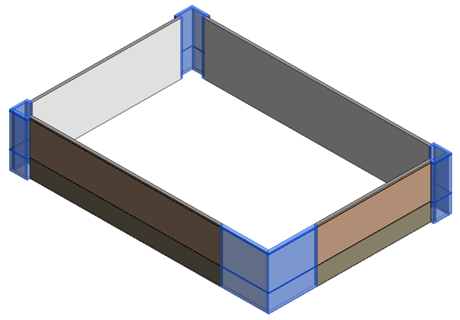
- 특성 팔레트에서 상단 구속조건에 대해 04 - 상단 파라펫을 선택하고 적용을 클릭합니다.
- Esc 키를 눌러 벽의 선택을 취소합니다.
- 건물 앞면 오른쪽 코너에서 벽 2개를 선택합니다. 특성 팔레트에서 베이스 간격띄우기를 4250mm로 설정합니다.
- 유형 선택기에서 벽 유형을 외부 - 입구에서 블록 벽돌 렌더로 변경합니다.

내부 벽 추가
- 프로젝트 탐색기에서 평면도 아래에 있는 01 - 상점 바닥을 두 번 클릭합니다.
- 건축 탭
 작성 패널
작성 패널
 (벽)을 클릭합니다.
(벽)을 클릭합니다.
- 유형 선택기에서 내부 - 138mm 칸막이(1시간)를 선택합니다.
- 옵션 막대에서 다음을 수행합니다.
- 높이는 03 하단 파라펫을 선택합니다.
- 위치선에 대해 벽 중심선을 선택합니다.
- 다음 이미지를 참고하여 내부 벽을 배치하여 룸을 작성합니다.
- 정확한 배치는 중요하지 않습니다.
- 벽을 배치할 때 체인 옵션을 활성화하거나 비활성화하는 것이 유용할 수 있습니다. 체인을 사용하면 여러 벽을 끝과 끝 맞춤에 배치할 수 있습니다. 체인을 비활성화한 상태에서는 각 벽의 두 끝점을 지정해야 합니다. 두 가지 설정으로 실험합니다.
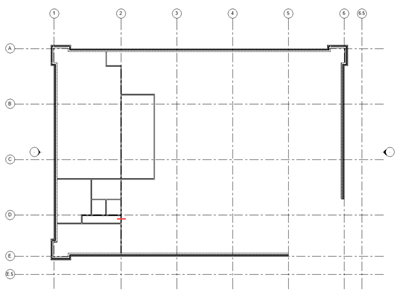
- 벽을 수정하여 복도를 작성합니다.
- 수정 탭
 수정 패널
수정 패널
 (요소 분할)을 클릭합니다.
(요소 분할)을 클릭합니다.
- 이전 이미지에서 짧은 빨간색 선으로 표시된 위치에 있는 벽을 클릭합니다.
- 수정 패널에서
 (코너로 자르기/연장)을 클릭합니다.
(코너로 자르기/연장)을 클릭합니다.
- 분할 벽을 잘라 그림과 같이 복도를 작성합니다.
주: Revit LT에서 자르는 경우 유지하려는 요소의 부분을 선택합니다.
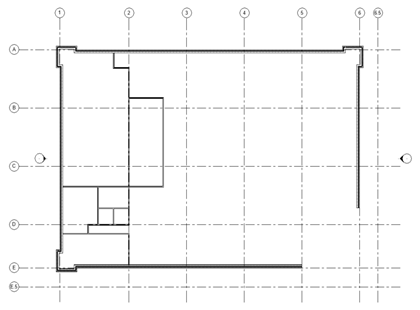
- 수정 탭
 (수정)을 클릭하여 명령을 완료합니다.
(수정)을 클릭하여 명령을 완료합니다.
 비디오 보기
비디오 보기